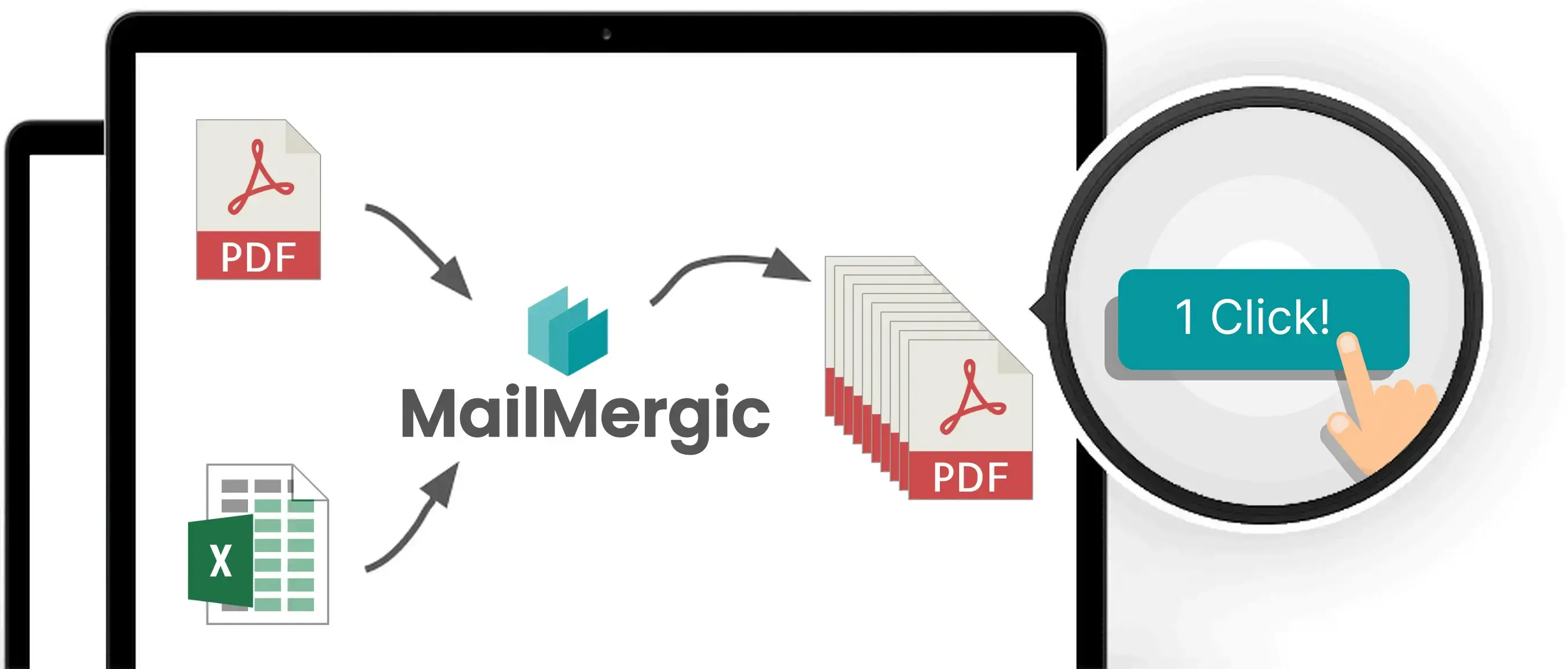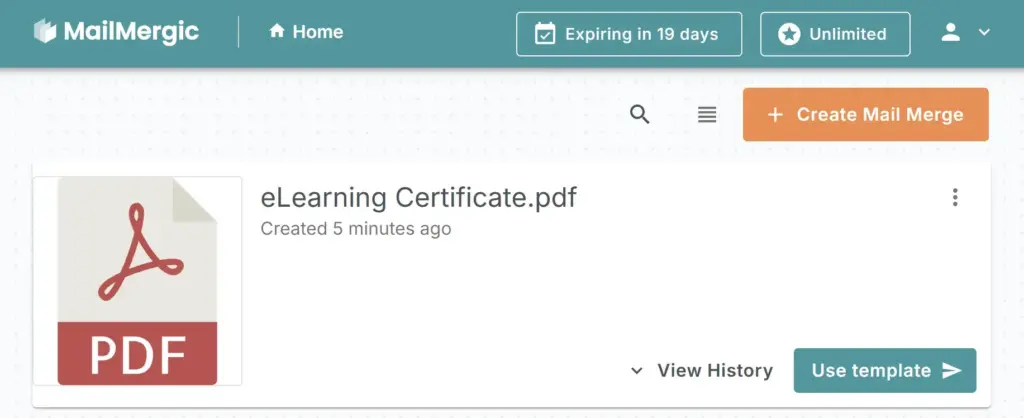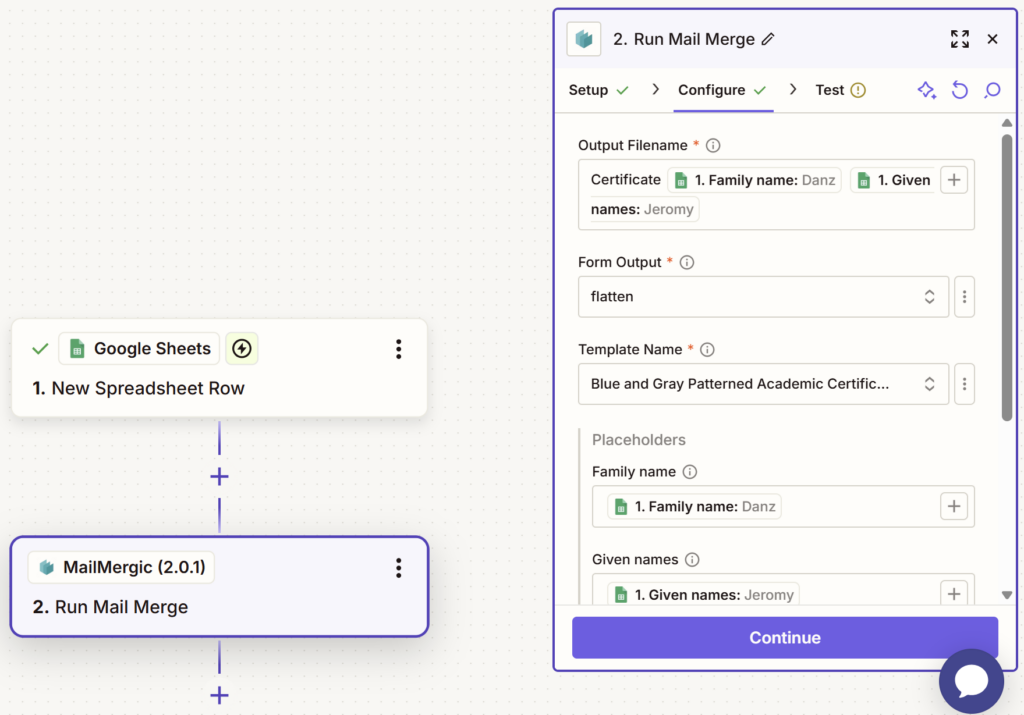Fusion de courrier PDF —
Remplissez et générez automatiquement des formulaires PDF
Publiez sans effort plus de 10 000 PDF avec MailMergic.
Remplissez instantanément les formulaires PDF à partir de données Excel et envoyez-les facultativement par courriel — sans plug-ins, sans codage, sans tracas.
Commencez dès aujourd’hui !
✓ essayez gratuitement
✓ Garantie de remboursement de 30 jours
✓ Assistance d’experts 24h/24 et 7j/7
Vous utilisez déjà MailMergic ? Connexion